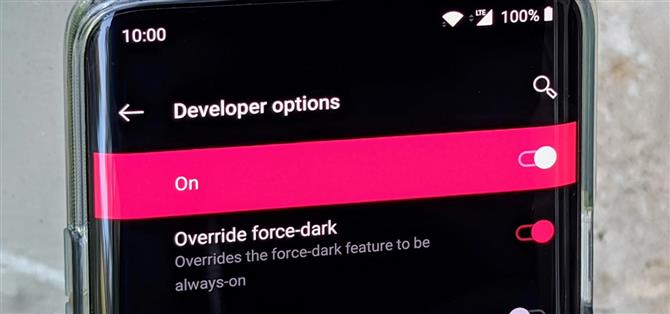Niedawno Google wprowadziło swój oficjalny tryb ciemny na Androida 10, ale może zająć trochę czasu, zanim wszystkie aplikacje będą obsługiwały tę nową funkcję. Nie oznacza to, że musisz poczekać, aż każdy programista aplikacji doda tryb ciemny – postępuj zgodnie z tym przewodnikiem, aby dowiedzieć się, jak zmusić wszystkie aplikacje w systemie Android 10 do korzystania z trybu ciemnego.
Co sprawia, że tryb ciemny na Androidzie 10 jest tak wyjątkowy, że możesz myśleć? Po naciśnięciu przełącznika wszystkie obsługiwane aplikacje trybu ciemnego zostaną natychmiast włączone bez dodatkowego wysiłku. Oznacza to, że nie musisz wchodzić do każdej aplikacji pojedynczo, aby włączyć ją ręcznie, co było uciążliwe. Zajęło to trochę czasu, aby działało to zgodnie z zamierzeniami Google, ale elementy wreszcie się łączą.
Krok 1: Włącz opcje programistyczne
Aby wymusić tryb ciemny we wszystkich aplikacjach, musisz włączyć określone ustawienie programisty na swoim urządzeniu. Musisz zlokalizować opcje programisty w ustawieniach systemu, które są domyślnie ukryte. Proces może się nieznacznie różnić, więc zapoznaj się z poniższym przewodnikiem, aby dowiedzieć się, jak możesz to zrobić na swoim urządzeniu.
- Więcej informacji: Jak włączyć opcje programistyczne i debugowanie USB
Krok 2: Wymuś tryb ciemny dla wszystkich aplikacji
Ponieważ ta funkcja jest używana głównie dla programistów, aby zobaczyć, jak wyglądają ich aplikacje bez żadnych dodatkowych poprawek dla trybu ciemnego, twój przebieg może się różnić. Niektóre aplikacje wydają się działać całkiem dobrze z włączonym ustawieniem, co jest dobrą wiadomością również dla twórców aplikacji. Jednocześnie niektóre aplikacje będą miały niedopasowane kolory tła, czcionki lub ikony – pamiętaj o tym, włączając to ustawienie.
Na ekranie głównym „Opcje programisty” musisz znaleźć ustawienie, które wspomina o wymuszaniu lub zastępowaniu trybu ciemnego. W przypadku użytkowników Galaxy Samsung zdecydował się nazywać ten tryb „Force Dark”, podczas gdy użytkownicy Google i OnePlus muszą szukać „Override force-dark”. Po zlokalizowaniu odpowiedniego ustawienia wystarczy przestawić przełącznik w pozycję włączenia, aby włączyć go w całym systemie.


 Alternatywnie możesz stuknąć ikonę wyszukiwania u góry i wpisać coś związanego z trybem ciemnym, aby w razie potrzeby szybciej znaleźć ustawienie.
Alternatywnie możesz stuknąć ikonę wyszukiwania u góry i wpisać coś związanego z trybem ciemnym, aby w razie potrzeby szybciej znaleźć ustawienie.
Przejdź do niektórych zainstalowanych aplikacji, o których wiesz, że nie mają jeszcze funkcji trybu ciemnego. Sprawdź je, aby zobaczyć, jak wyglądają i czy są prezentowalne w tym stanie. Może Twoje ulubione aplikacje dobrze tłumaczą się przy ustawieniu trybu wymuszenia? Jeśli tak, to niesamowite! Jeśli nie, myślę, że musisz poczekać, aż programiści zaktualizują swoje aplikacje, aby obsługiwać oficjalny tryb ciemny Androida 10.

 Jak widać, aplikacja Amazon nie wydaje się poprawnie tłumaczyć podczas wymuszania trybu ciemnego. Kolory tła i czcionek będą na razie wyłączone, ale wkrótce dostaniemy odpowiednią aktualizację trybu ciemnego!
Jak widać, aplikacja Amazon nie wydaje się poprawnie tłumaczyć podczas wymuszania trybu ciemnego. Kolory tła i czcionek będą na razie wyłączone, ale wkrótce dostaniemy odpowiednią aktualizację trybu ciemnego!
- Hit na Androida Jak na Facebooku, Twitterze, Reddit, Pinterest lub Flipboard
- Zapisz się na cotygodniowy biuletyn tylko dla Androida
- Subskrybuj na YouTube najnowsze filmy z Androida How
Zdjęcie na okładce i zrzuty ekranu autorstwa Stephen Perkins / Android How